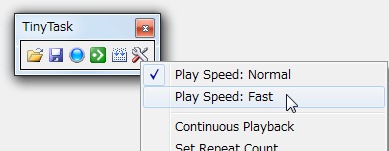
「デスクトップ録画 – CamStudio Portable」では、デスクトップ操作を「動画」として記録・再生できる。「TinyTask Portable」では、「操作」を記録・再生することができる。つまり、「TinyTask Portable」は操作をマクロ化しておきたい場合(=あとで記録した操作を「実行」する)などに使えそう。
無限ループ
設定画面からは、記録した操作を繰り返し実行したり、指定回数だけ実行するように指定することも可能なので、同じ操作を繰り返し行いたい場合に役立つ(「窓の杜 – 【REVIEW】マウスやキーボードの操作を記録・再生できる「TinyTask」」より引用)
上記説明によれば、記録した作業内容を何度も実行させることもできるようだ。どうでも良い作業を-例えば、メモ帳を開いて何か入力し、保存してからゴミ箱に入れるという無意味な操作を無限に楽しむこともできる・・。
ほかのパソコンでも
コンパイラーを内蔵しており、記録した操作を再生するための実行ファイルを生成することもできる。実行ファイルは本ソフトなしでも動作する(「窓の杜 – 【REVIEW】マウスやキーボードの操作を記録・再生できる「TinyTask」」より引用)
上記説明によれば、ほかのパソコンでも”再生”できるそうだ-どんな使い方があるかなーと想像した時DDoS アタックへの悪用が思いついてしまうのは心が荒んでいるからかも。最も単純で簡単な使い方を想像しただけなのだけれど・・。(というのは、例えばウィンドウをどのように記憶しているのか、それともしていないのかが分からないので=ずれた位置にウィンドウがあったら?と考えただけ)
ブラウザゲームとかのマクロに利用できるんじゃないの?これw(「インストール不要でマウスの動作やタイピング入力を記録できる簡易なマクロソフト Tinytask が面白い!|susi-paku web」より引用)
との記載も・・。
ダウンロード
「TinyTask Portable | PortableApps.com – Portable software for USB, portable and cloud drives」から「TinyTaskPortable_1.50_English.paf.exe」をダウンロードする。
スポンサードリンク
※Windows7 SP1 64bit で試用した
「PortableApps.com Platform」を使う方法もオススメします。
インストール
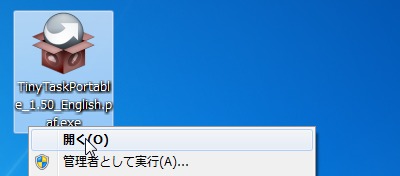
ダウンロードした「TinyTaskPortable_1.50_English.paf.exe」を実行する。
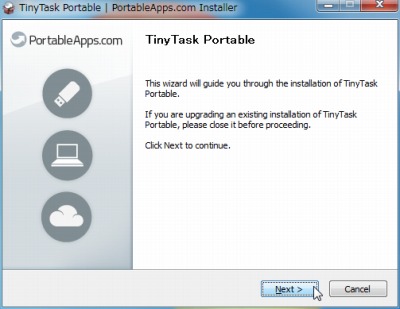
Next をクリック。
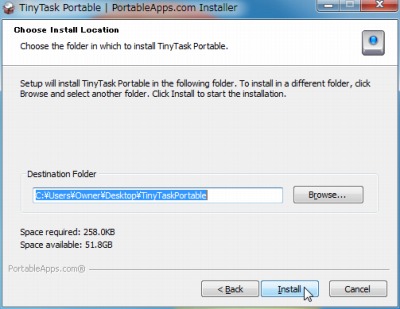
インストール先(解凍先)を指定してInstall をクリック。
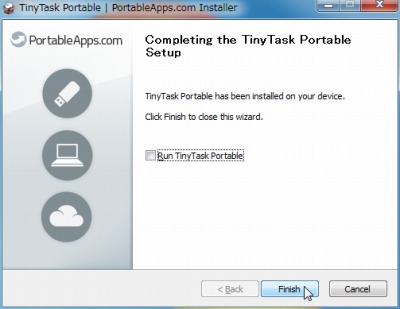
Finish をクリック。
使い方
起動のしかた
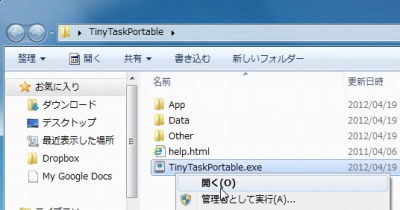
「TinyTaskPortable.exe」を実行する。
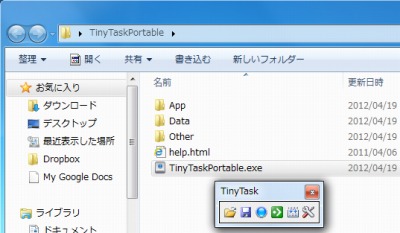
起動したところ。
開始と終了
ボタンをクリックするか、時間を設定しておくか、[Ctrl]+[Shift]+[Alt]+[R]を入力する。
そのほか
再生スピード
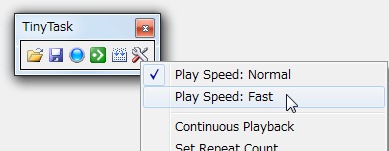
「再生スピード」はマクロの再生スピードを変えるものです。普通か高速を選べます(「USBメモリ活用日記: TinyTask Portableを日本語化しました」より引用)
設定の記録方式
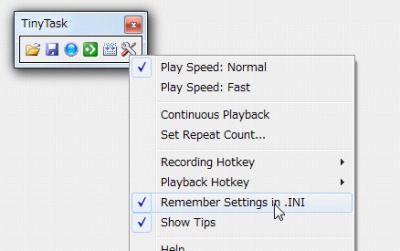
設定の記録をINI にする(試用した限りでは、初期状態でINI になっていた)。
ほか
気になる情報も。今回試用しているものも同様かは未確認。
「TinyTaskのサイト」は本家サイトにアクセスできます。閉鎖しているので無理ですが(「USBメモリ活用日記: TinyTask Portableを日本語化しました」より引用)
スポンサードリンク
コメント